Ako robiť a upravovať snímky obrazovky v systéme Android Pie

V tomto podrobnom návode sa dozviete, ako vytvárať snímky obrazovky na zariadení Android Pie a upravovať ich.
Vďaka aplikácii správcu súborov je jednoduchšie mať svoje súbory pod kontrolou. File Manager Pro je jednou z tých platených aplikácií na správu súborov, ktoré vám pomôžu zvládnuť neporiadok, ktorým sa vaše súbory môžu stať.
Aplikácia môže na prvý pohľad pôsobiť odstrašujúco, no akonáhle budete vedieť, ako všetko funguje, jej používanie bude prechádzkou ružovým sadom. Používanie aplikácie na správu súborov ponúka oveľa viac možností ako vaša integrovaná aplikácia na správu súborov pre Android.
File Manager Pro má možnosť, ktorá vám umožní prenášať súbory zo zariadenia Android do počítača. Povedzme napríklad, že chcete do počítača odoslať obrázok, ktorý máte na svojom zariadení so systémom Android.
Otvorte aplikáciu
Potiahnite prstom nadol a klepnite na možnosť PC File Transfer
Klepnite na tlačidlo Štart
Zadajte IP adresu, ktorú aplikácia pridelí vášmu prehliadaču, a stlačte enter
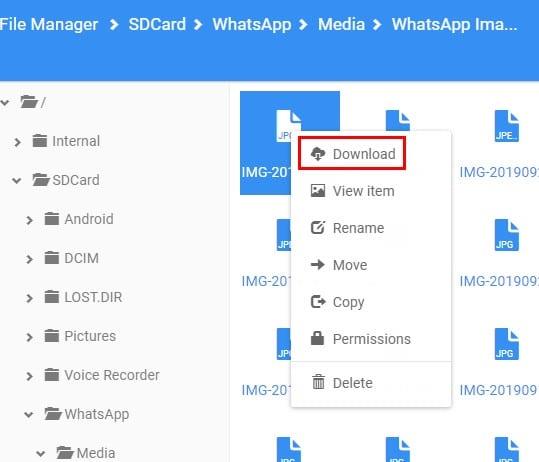
Teraz by ste mali vidieť obsah správcu súborov na vašom počítači. Vyhľadajte tento obrázok a kliknite naň pravým tlačidlom myši. Možnosť stiahnutia bude prvá v zozname.
Majte na pamäti, že nemôžete zavrieť aplikáciu, kde vám dáva možnosť zadať. Ak aplikáciu zatvoríte, zobrazí sa chybové hlásenie a nebudete môcť vidieť obsah.
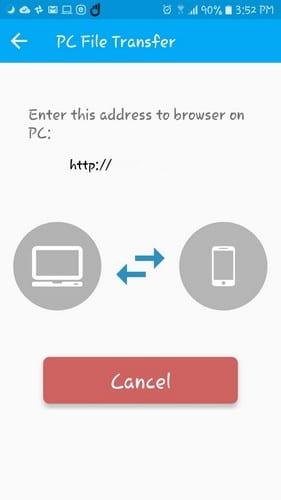
File Manager Pro má tiež možnosť, ktorá vám umožní nájsť tieto skryté súbory. Táto možnosť nie je predvolene zapnutá, takže ju budete musieť povoliť. Ak chcete zmeniť túto možnosť:
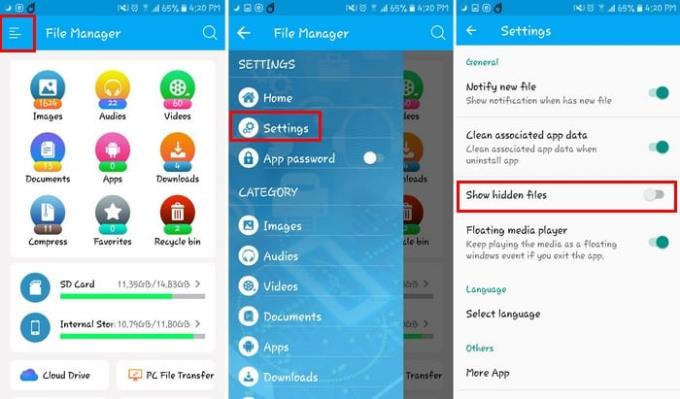
Ak ste pripravení rozísť sa s akýmikoľvek veľkými súbormi, ktoré máte na svojom zariadení so systémom Android, aplikácia vám s t��m môže tiež pomôcť. Znova klepnite na nerovné čiary, ale tentoraz vyberte analyzátor úložiska.
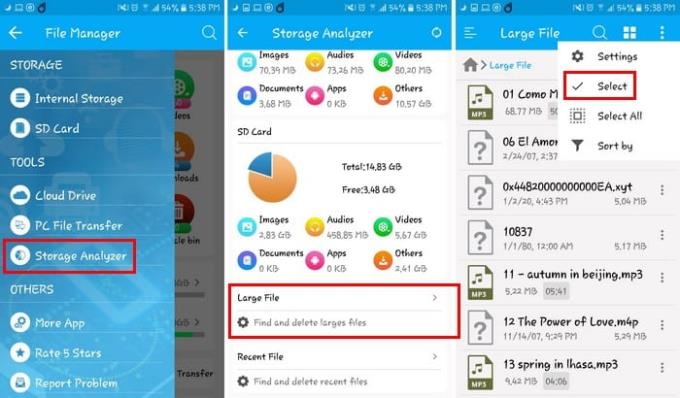
Keď ste v nástroji Storage Analyzer, ťahajte prstom nadol, kým sa nezobrazí možnosť Veľké súbory. Klepnutím na a klepnutím na tri bodky vpravo hore získate prístup k možnosti Vybrať alebo Vybrať všetko (v závislosti od počtu súborov, ktoré chcete vymazať). Potom jednoducho klepnite na možnosť odstránenia a vymažte súbory, ktoré spotrebúvajú úložisko.
Aplikácia má malý trik, pokiaľ ide o to, ako vám zobrazuje videá. Keď klepnete na video, aby ste ho zobrazili, a potom ťuknite na tlačidlo Späť na vašom zariadení so systémom Android, video sa automaticky prepne do režimu pic-in-pic.
Týmto spôsobom môžete pokračovať v prehliadaní ďalších videí bez toho, aby ste museli prestať sledovať aktuálne video. Ak počas sledovania videa klepnete na video, režim pic-in-pic zmizne. Ak chcete znova prejsť do režimu pic-in-pic, budete musieť znova klepnúť na tlačidlo Späť.
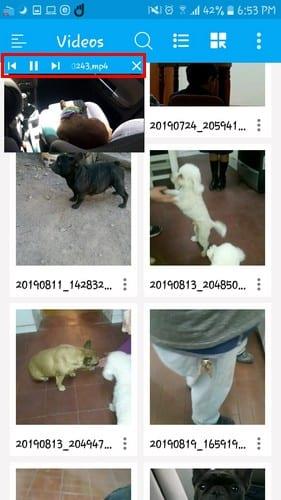
V hornej časti okna videa tiež uvidíte ovládacie prvky na prehrávanie, zastavenie pretáčania dozadu alebo dopredu. Rozloženie videa môžete zmeniť aj pomocou ikon napravo od možnosti vyhľadávania.
Ak chcete súbor ľahko nájsť, mali by ste ho pridať medzi obľúbené. Ak to chcete urobiť, otvorte súbor a klepnite na tri bodky. Potiahnite prstom nadol a klepnite na možnosť Pridať k obľúbeným.
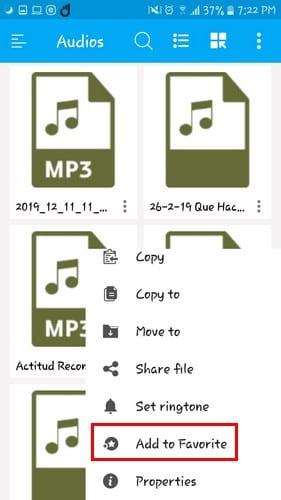
Ďalším spôsobom, ako môžete pridať súbor medzi obľúbené, je ťuknutie na možnosť obľúbených na hlavnej stránke aplikácie. Na ďalšej stránke uvidíte v spodnej časti možnosť plus so znamienkom plus, klepnutím na ňu vyberte a pridajte svoj súbor medzi obľúbené.
Neexistuje žiadna povinnosť, aby jazykom aplikácie bola angličtina. Ak chcete prepnúť na iný jazyk, prejdite do Nastavenia a potiahnite prstom do časti Jazyk. Klepnite naň a vyberte si z veľkého množstva jazykov.
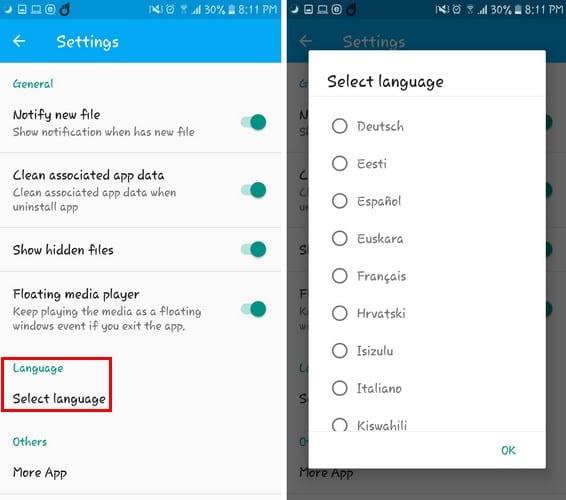
Aplikácia má užívateľsky prívetivé rozhranie, takže pri jej používaní nebudete zmätení. Nemá tiež príliš veľa možností, ktoré vás nakoniec len zmiatnu. Myslíte si, že budete aplikáciu naďalej používať? Podeľte sa o svoje myšlienky v komentároch nižšie.
V tomto podrobnom návode sa dozviete, ako vytvárať snímky obrazovky na zariadení Android Pie a upravovať ich.
Animojis boli jednou z najdiskutovanejších funkcií iPhonu, keď boli Animojis spustené, ale zatiaľ sú obmedzené iba na iPhone X. Existuje však spôsob, ako získať niečo porovnateľné na svojom zariadení so systémom Android.
Naučte sa silu používania aplikácie Zedge na výber z tisícok rôznych zvonení na vašom zariadení so systémom Android.
Naučte sa základy používania Android Pay zo smartfónu alebo inteligentných hodiniek s Androidom.
Viacerí používatelia systému Android môžu mať na svojich zariadeniach vlastný priestor s vlastnými aplikáciami a údajmi. Tu je návod, ako to všetko nastaviť.
Zistite, ako vyriešiť bežný problém, pri ktorom môžu byť upozornenia na vašom zariadení s Androidom oneskorené alebo sa nezobrazujú správne.
V tomto príspevku sa dozviete niekoľko trikov Gboard, o ktorých ste možno nevedeli.
Používatelia Androidu už roky žiadajú Google, aby do svojich mobilov pridal tmavý režim alebo tému. Tu je návod, ako to povoliť.
Google zabudoval do prehliadača Chrome funkciu známu ako režim inkognito, ktorá používateľom umožňuje prehliadať internet bez toho, aby mali svoju históriu.
Čím pohodlnejšie je niečo robiť, tým lepšie, nie? To isté platí pre ovládanie hlasitosti na vašom zariadení so systémom Android. Napríklad možno chcete
Radosť a vzrušenie, ktoré prichádza so získaním nového smartfónu so systémom Android, môže trvať len krátko, ak nemôžete používať aplikácie zo svojho predchádzajúceho. Tu je návod, ako preniesť aplikácie z jedného zariadenia do druhého.
Smartfón je vaše súkromné zariadenie. Niekedy nám však nezostáva nič iné, len sa o to podeliť s priateľmi alebo rodinou. Ak máte v zariadení určité aplikácie, nemusíte sa cítiť pohodlne pri odovzdávaní telefónu. Tu je návod, ako ich skryť.
Aj keď sú aplikácie v našich telefónoch väčšinou tam, pretože ich chceme a v určitom okamihu sme si ich stiahli, neplatí to pre všetky.
Aktivita zaznamenaná vo vašom účte Google vaším zariadením Android vás môže šokovať. Spravujte svoje údaje a súkromie pomocou týchto tipov.
Hľadanie lacných leteniek je prvá vec, na ktorú myslíte, keď sa blíži čas dovoleniek. Kto by nechcel šetriť, však? Ale s toľkými možnosťami
Zistite, prečo sa vám pri pokuse o nasnímanie obrazovky zobrazuje hlásenie „Nedá sa nasnímať“ z dôvodu bezpečnostnej politiky.
Android a iOS sú dva najpoužívanejšie operačné systémy v mobilných telefónoch. Keď príde na kúpu nového smartfónu, mnohí kupujúci sú zmätení, ktorý si kúpiť.
Android Pie prichádza s množstvom skvelých funkcií. Niektoré z týchto funkcií nie je také ľahké nájsť ako iné, napríklad možnosť Flags funkcií. Ak chcete použiť tieto
Používatelia Androidu vždy hľadajú spôsoby, ako predĺžiť výdrž batérie ich zariadení. Vo svojom zariadení máte množstvo cenných informácií, takže beh
Je úroveň hlasitosti nízka pri používaní náhlavnej súpravy bluetooth so systémom Android. Vyriešte problém pomocou tejto opravy.
Po rootnutí telefónu s Androidom máte plný prístup k systému a môžete spúšťať mnoho typov aplikácií, ktoré vyžadujú root prístup.
Tlačidlá na vašom telefóne s Androidom neslúžia len na nastavenie hlasitosti alebo prebudenie obrazovky. S niekoľkými jednoduchými úpravami sa môžu stať skratkami na rýchle fotografovanie, preskakovanie skladieb, spúšťanie aplikácií alebo dokonca aktiváciu núdzových funkcií.
Ak ste si nechali notebook v práci a musíte poslať šéfovi urgentnú správu, čo by ste mali urobiť? Použite svoj smartfón. Ešte sofistikovanejšie je premeniť telefón na počítač, aby ste mohli jednoduchšie vykonávať viac úloh naraz.
Android 16 má widgety uzamknutej obrazovky, ktoré vám umožňujú meniť uzamknutú obrazovku podľa vašich predstáv, vďaka čomu je uzamknutá obrazovka oveľa užitočnejšia.
Režim Obraz v obraze v systéme Android vám pomôže zmenšiť video a pozerať ho v režime obraz v obraze, pričom video si môžete pozrieť v inom rozhraní, aby ste mohli robiť iné veci.
Úprava videí v systéme Android bude jednoduchá vďaka najlepším aplikáciám a softvéru na úpravu videa, ktoré uvádzame v tomto článku. Uistite sa, že budete mať krásne, magické a elegantné fotografie, ktoré môžete zdieľať s priateľmi na Facebooku alebo Instagrame.
Android Debug Bridge (ADB) je výkonný a všestranný nástroj, ktorý vám umožňuje robiť veľa vecí, ako je vyhľadávanie protokolov, inštalácia a odinštalovanie aplikácií, prenos súborov, rootovanie a flashovanie vlastných ROM, vytváranie záloh zariadení.
S aplikáciami s automatickým klikaním. Pri hraní hier, používaní aplikácií alebo úloh dostupných na zariadení nebudete musieť robiť veľa.
Aj keď neexistuje žiadne zázračné riešenie, malé zmeny v spôsobe nabíjania, používania a skladovania zariadenia môžu výrazne spomaliť opotrebovanie batérie.
Telefón, ktorý si momentálne veľa ľudí obľúbi, je OnePlus 13, pretože okrem vynikajúceho hardvéru disponuje aj funkciou, ktorá existuje už desaťročia: infračerveným senzorom (IR Blaster).



























